Нажатие кнопки по неосторожности может оказаться трагедией, если эта кнопка – «Удалить». Тогда необходимо срочно вернуть сообщение. Для этого существует 5 способов – восстановить удаленные сообщения в «ВКонтакте».
Одной кнопкой
Случайно удалив что-то, не обновляйте и не закрывайте страницу. Не обновляя страницу сразу после удаления возможно вернуть объект по одному нажатию. В диалоге, на месте удаленного элемента, должна появиться кнопка «Восстановить» – нажимаем и возвращаем удаленные сообщения ВКонтакте.
Восстановить переписку ВКонтакте после удаления с помощью этого метода не получится через мобильные приложения, и вернуть полностью удаленные переписки. Сообщения восстанавливаются только по одному, а восстановить множество – будет трудозатратно.
С помощью друзей
Искусственно восстановить сообщение могут помочь друзья. Попросите переслать или сделать скриншот и отправить вам. Оно вернется в диалоги, но будет присланным от вашего друга и от вашего лица.
Этот метод не сработает, если удаление было двусторонним для обоих пользователей. Каждое сообщение для пересылки выделяется вручную, поэтому отправка большого количества может занять время.
Через электронную почту
Для пользователей, у кого включена настройка уведомлений по электронной почте, есть дополнительные способы решения проблемы. Приходящие оповещения будут дублироваться на почту, где их можно будет прочитать после удаления.
Таким образом не получится вернуть сообщение в интерфейсе сервиса, и просмотреть всю удаленную переписку ВКонтакте. Подходит, если нужно найти одну или несколько важных заметок из последних.
ПРИМЕЧАНИЕ! Исходящие не приходят на почту, их нельзя вернуть через электронный ящик.
Запросом архива
Российское законодательство обязует сервисы, хранящие личные данные, возвращать их пользователям. Таким образом государство заботиться о сохранности личных данных и количеством собранной информации. Благодаря этим обязанностям, вернуть сообщение ВКонтакте, которое удалено, можно еще одним способом.
Социальная сеть имеет страницу «Выгрузить данные о себе» на странице «Порядок охраны данных». Пролистав вниз, нажмите кнопку «Запросить архив», в окне выберите элементы для загрузки.
Скачать сразу не выйдет: ссылка для скачивания придет на электронную почту через нескольких часов.
Переписки хранится в папке «messenges», которая содержит множество папок с цифрами. Цифра – уникальный номер пользователя (ID) с которым велась переписка. Она будет в текстовом файле. Этот метод ничего не возвращает на сайт. Архив решает вопрос – как восстановить удаленные переписки, а не только отдельный элемент.
С использованием приложений
Приложений для восстановления удаленных сообщений ВКонтакте несколько, однако рабочий и безопасный способ у браузерного расширения «VkOpt». Оно включает функцию создания резервной копии диалога, сохраняя файл на устройство. Делается это заранее. Используется для каждого диалога по отдельности. Сохранения надо делать регулярно: чтобы не потерялась новая переписка.
Как в ВК восстановить удаленные сообщения с помощью «VKOpt» без сохранения резервной копии? Используя специальную кнопку в диалоге. Восстановлению будут подлежать только материалы беседы за все время (изображения, видео, документы) и недавно удаленные сообщения. Для восстановления без резервной копии – в окне нужно обязательно поставить галочку «Пытаться восстанавливать».
ВНИМАНИЕ! Никаких гарантий восстановления чего-либо нет. Использования приложений может быть небезопасно, их установка совершается только на свой страх и риск. Уменьшить вероятность взлома или хищения данных можно только отслеживая отзывы, или не устанавливая подобные приложения.
С помощью кэша браузера
Если ваш браузер хранит кэш страниц, попробуйте выключить интернет и обновите страницу. Сама программа браузера поможет восстановить удаленные сообщения ВКонтакте без приложений, если страница загрузилась в кэш.
Перед использованием этого способа, проверьте, включено ли сохранение кэша браузером. Вбейте ссылку в адресную строку «Google Chrome»:
chrome://flags/#show-saved-copy
В настройки, найдите «Show Saved Copy Button» и убедитесь, что функция включена – «Enable».
Для того, чтобы просмотреть диалог, на странице ошибки – нажмите кнопку «Открыть сохраненную копию». Если кнопки нет, значит кэш не сохранялся и этот метод не сработает. Если кнопка работает, откроется сохраненная браузером копия.


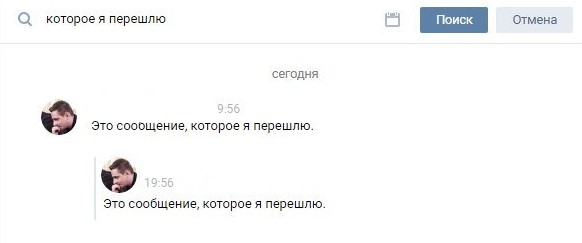

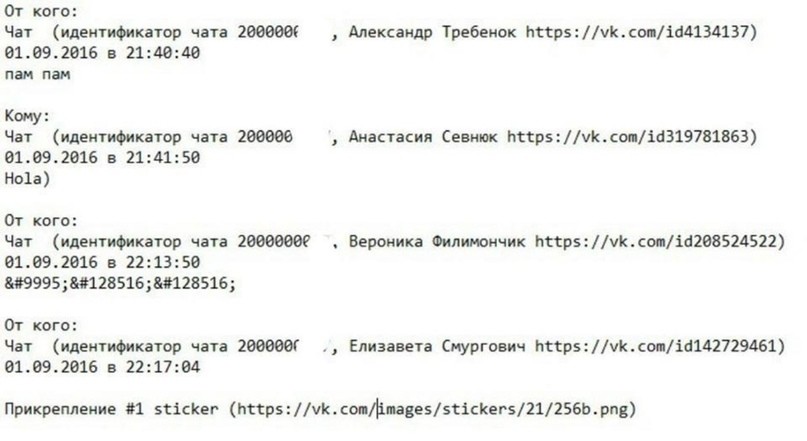
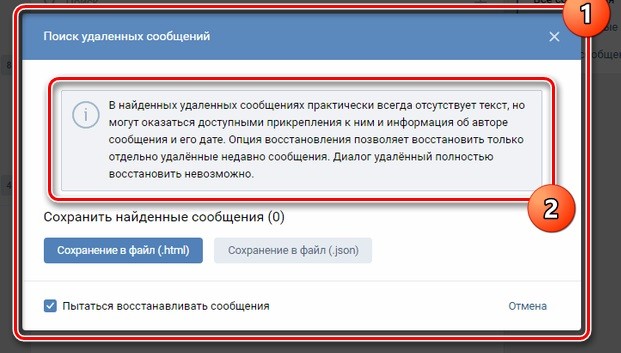




Ура, восстановилось, спасибо вам огромное. Я даж не верил сначала, а оказывается все так легко, ура-ура. Спасибо ещё раз!
Про последний способ не знал – благодарю.
Спасибо вам!